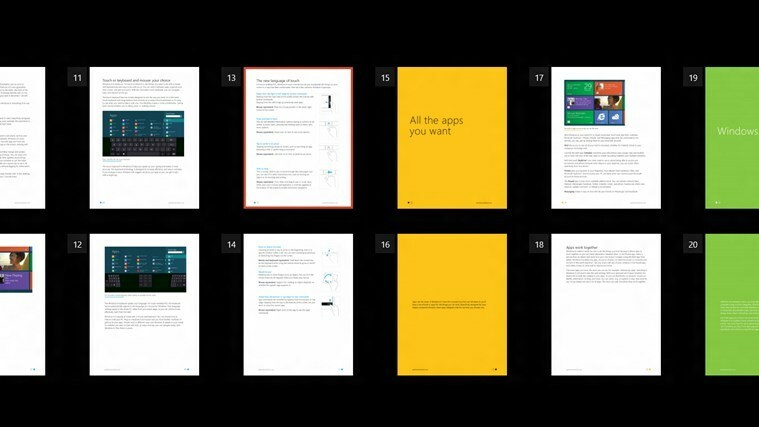Windows 10 v1903 er rapporteret at forårsage lydproblemer for nogle brugere. Mange brugere klagede over alt deres multimedieindhold afspilles nu med meget lavere lydstyrkeindstillinger.
Sådan beskriver en bruger dette problem den Microsofts forum:
Opdateret til Windows 10 version 1903 i går, men nogle lyde fra videoer / film er meget lave. Så jeg åbner lydindstillingen og indså derefter, at under fanen ekstraudstyr blev mulighederne erstattet af 3 nye muligheder (nattilstand, 3D-nedsænkning og fantomhøjttaler). Tidligere kan jeg ordne dette ved at kontrollere lydstyrkeudligningen, men den er væk nu, så nogen idé om at håndtere dette problem?
Dette problem gøres endnu mere alvorligt, da opdateringen fra 1903 ændrede placeringen af visse UI-elementer. Volumenkontrollerne er nemlig blevet udskiftet.
Nu er lydstyrkekontrollerne blevet erstattet af ekstraudstyrsfanen.
Som en hurtig påmindelse er det ikke første gang, vi rapporterer om lydproblemer i Windows 10 v1903. Mange brugere rapporteret deres computere havde ingen lyd efter installation af opdateringen.
Nå, brugere, der oplever problemer med lav lydstyrke, kan betragte sig heldige da.
De eneste måder at løse problemer med lav lydstyrke er ved at:
- Kørsel af lydfejlfinding.
- Opdatering, afinstallation og geninstallation af lyddriveren
- Kontrollerer hardwareproblemer.
Hvordan kan jeg hurtigt rette lav lydvolumen i Windows 10 v1903?
1. Kør lydfejlfinding
- Tryk på Start, og skriv "lydfejlfinding" i søgefeltet, og få adgang til det, når det vises.

- Herfra skal du vælge "Find og rette problemer med lydafspilning" og tryk på "Næste"
- Herfra og frem skal du vælge, hvilken enhed der skal foretages fejlfinding.
2. Opdater lyddriveren
- Tryk på Start, og skriv "enhedsadministrator" i søgefeltet, og få adgang til det, når det vises.
- Vælg lyd-, video- og spilcontrollere, og udvid det
- Højreklik på dit lydkort, og få adgang til Egenskaber.
- Se efter fanen Driver, og vælg derefter Opdater driver.

Hvis dit system ikke finder nogen ny version, skal du gå til enhedsproducentens websted og følge de guider, de måtte have der.
Kan du stadig ikke opdatere dine lyddrivere? Se denne vejledning for at løse problemet.
3. Afinstaller og geninstaller lyddriveren
- Tryk på Start, og skriv "enhedsadministrator" i søgefeltet, og få adgang til det, når det vises.
- Vælg lyd-, video- og spilcontrollere, og udvid det
- Højreklik på dit lydkort, og vælg Afinstaller.
- Når du genstarter enheden, prøver Windows derefter at udføre en ren installation af driveren.
4. Se efter hardwareproblemer
Ikke at have din lydhøjttaler korrekt tilsluttet til pc'en er et almindeligt tilsyn, og som sådan skal du se for at se om:
- Dine højttalere og hovedtelefoner er ikke korrekt tilsluttet eller i det forkerte stik helt.
- Volumenniveauerne er på høje nok niveauer.
- Dine højttalere eller de apps, du kører i øjeblikket, har deres egne lydstyrkekontrol indstillet korrekt.
- USB-porten, som din højttaler eller hovedtelefoner er tilsluttet, fungerer korrekt.
- Du har både højttalere og hovedtelefoner tilsluttet på samme tid, da dette kan føre til lydproblemer.
Har du oplevet lignende problemer efter opdateringen? Fortæl os det i kommentarerne nedenfor.
I mellemtiden er her nogle yderligere ressourcer til at løse lydproblemer på Windows 10-computere:
- 10 løsninger til løsning af lydforsinkelse i Windows 10
- Fuld løsning: Der kan være et problem med din lydenhed